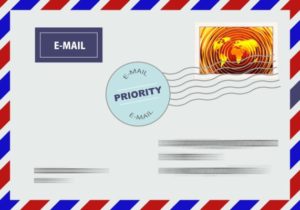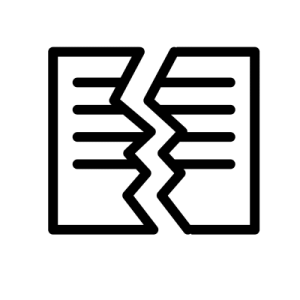- iPhoneのソフトウェア(iOS)をアップデートするか迷ってる
- iPhoneをアップデートするとデータが消えるって本当?
- iOSが自動でアップデートされるのってどうすればオフにできるの?
・・・とお悩みのあなた!
iPhoneのソフトウェアは基本的に最新版にアップデートした方が良いです。便利な最新機能が使えて凄く便利になると思います。ただ、アップデートにはリスクもあるので注意が必要です。
というわけで、今回はiPhoneのソフトウェア(iOS)のアップデート方法と注意点を紹介します。
iPhoneのソフトウェア(iOS)をアップデートする方法
iPhoneのソフトウェアをアップデートする方法は2つあります。1つはiPhone単体でアップデートする方法、もう1つはPCに繋いでアップデートする方法です。
iPhoneでアップデートする
iPhoneだけでiOSをアップデートする場合は、基本的にWi-Fi環境が必要になります。アップデートの手順は以下のとおりです。
- 設定アプリを開く
- 「一般」をタップする
- 「ソフトウェア・アップデート」をタップする
- 「ダウンロードしてインストール」をタップする
- ダウンロードが完了したら、「今すぐインストール」をタップする
「インストール」をタップすると、iPhoneは自動で再起動して白いリンゴマークが表示され、その下にバーが表示されます。インストールの完了には数分、長いと10分以上かかることもあります。
ソフトウェアのアップデートはバッテリーが十分に残っていて、なおかつWi-Fiに接続している状態でないとダウンロードできません(インストールはオフラインでもOK)。どうしてもWi-Fi環境がない場合は、以下の方法を使えばモバイルデータ通信でもアップデートできます。ただあまりおすすめはしません。
iTunesでアップデートする
iPhoneの調子が悪くてWi-Fiに接続できなかったりする場合は、PCに接続してアップデートをダウンロードすることもできます。具体的な手順は以下のとおりです。
- PCに最新版のiTunesをインストールする
- iPhoneをPCに接続する
- iTunesを起動して、上のiPhoneのアイコンをクリックする
- 「アップデート」をクリックする
iOSのアップデートを確認する方法
最新版のiOSがリリースされているかどうかは、設定アプリで確認できます。
まずホーム画面のアイコンの右上に通知(赤い数字)が表示されていれば、新しいアップデートがある可能性があります。設定アプリを開いて「一般」の右に通知が表示されていれば、十中八九ソフトウェア・アップデートがあります。「一般」をタップして「ソフトウェア・アップデート」に通知がついていれば100%新しいアップデートがあります。
「いちいち確認するのが面倒くさい」という人は、自動アップデートをオンにしましょう。設定手順は以下のとおりです。
- 設定アプリを開く
- 「一般」をタップする
- 「ソフトウェア・アップデート」をタップする
- 一番下の「自動アップデート」をタップする
- 「iOSアップデートをダウンロード」のスイッチをオンにする
- 「iOSアップデートをインストール」のスイッチもオンにする
これで新しいiOSアップデートがリリースされたら、勝手にダウンロードして、夜間に自動でインストールもしてくれるようになります。ただし、Wi-Fiに接続されていないと自動アップデートは機能しません。また、インストールに関しては充電器に接続されていないとできないので注意してください。
iOSアップデートの注意点
最新版のiOSにアップデートすれば最新の機能を使うことができますが、アップデートには2つ注意点というかリスクがあります。
最新版のiOSにバグがあるかも
1つ目はソフトウェアのバグです。iPhone歴が長い人はよく知ってると思いますが、iPhoneのソフトウェアには色んなバグがあります。最新版のiOSにアップデートしたら急にアプリが開かなくなったりとか、アプリをアップデートできなくなったりすることがよくあるんです。
なので、アップデートする前にTwitterなどで「iOS~」で検索して、変な不具合がないか確認してみてください。不具合があるときは大抵トレンドに「iOS13.3」みたいにiOSのバージョンが載ることが多いです。
不具合があるっぽい時は、その修正版がリリースされるまでアップデートは控えましょう。もし自動ダウンロードしてしまった場合でも、インストール前ならまだ間に合います。ダウンロードしたアップデートファイルを削除しましょう。手順は以下のとおりです。
- 設定アプリを開く
- 「一般」をタップする
- 「iPhoneストレージ」をタップする
- 「iOS~」を探してタップする
- 「アップデートを削除」をタップする
iPhoneのデータが消えるかも
2つ目はアップデートに失敗するかもしれないということです。失敗した場合はiPhoneを初期化しなければいけなくなるので、iPhoneに保存されているデータは消えます。
これもiPhone歴が長い人ならよく知ってると思うんですけど、iOSのアップデートってたまに失敗することがあるんですよね。失敗の原因は色々あります。例えばダウンロードが上手くいかなくてアップデートファイルが壊れていたとか、あとはインストールの最中にバッテリーが0になっちゃうなんてケースもありますね。
ダウンロードに失敗しただけならまだいいんですけど、インストール中に失敗するとiPhoneを強制初期化しないといけなくなります。
なので、念の為iOSをアップデートする前に、iPhoneのバックアップを作成しておくことをおすすめします。iPhoneのデータをiCloudにバックアップする手順は以下のとおりです。
- Wi-Fiをオンにする
- 設定アプリを開く
- 一番上のAppleIDをタップする
- 下の方にある「○○のiPhone」をタップする
- 「iCloudバックアップ」をタップする
- 「今すぐバックアップを作成」をタップする
まとめ
今回の内容をまとめます。
- iPhoneのソフトウェア(iOS)は基本的にアップデートした方が良いが、最新版のiOSに不具合がある場合もあるので注意が必要
- 最新のアップデートがあるかは設定アプリで確認できる
- iOSのアップデートはiPhoneだけでもできるし(Wi-Fi必須)、PCに接続して行うこともできる(iTunes必須)
- アップデートのインストールに失敗するとiPhoneを初期化する羽目になるので、アップデート前にはバックアップを取っておいた方がよい
iOSのアップデートをダウンロードできないという場合は、以下の記事をチェックしてみてください。
この記事が役に立った場合はSNSでのシェアをよろしくお願いします